Das Auflisten der Schriftarten unter Windows 10 ist eine recht einfach Sache, um die Fonts zu sehen!
Wenn Sie nicht bereits externe Programme, wie zum Beispiel FontViewOK heruntergeladen haben, kann man recht einfach im neuen MS OS die Fonts (Schriftarten) anzeigen lassen. Wie Sie unten an den unter Windows 10 geschossenem Screenshot erkennen können, ist es recht einfach, egal, ob es ein Windows Desktop, Tablet, Surface Pro / Go, oder sogar ein Server Betriebssystem ist.
Inhalt / Lösung Tipps:
1.) ... Die Liste mit den Windows Schriftarten!
2.) ... Was sollte ich beachten bei den Windows Schriftarten und Problemen damit!
1.) Die Liste mit den Windows Schriftarten!
Bitte verwenden Sie die Tastenkürzel [Windows-+ E] und geben Sie in der Adressleiste Adresse: shell:fonts, oder %WINDIR%/Fonts, optional geht auch shell:fonts, oder C:\Windows\FontsSie können jetzt alle installierten Schriftarten in Windows 10 sehen ( ... siehe Bild-1 Pfeil 1 und 2).
Bitte verwenden Sie Ziehen und Ablegen (Drag&Drop), oder kopieren und einfügen, um die neuen Schriftarten für Windows 10 zu installieren, oder die Taste [Entf] , um Schriftarten zu deinstallieren!
| (Bild-1) Fonts in Windows 10 der Schriftarten-Ordner! |
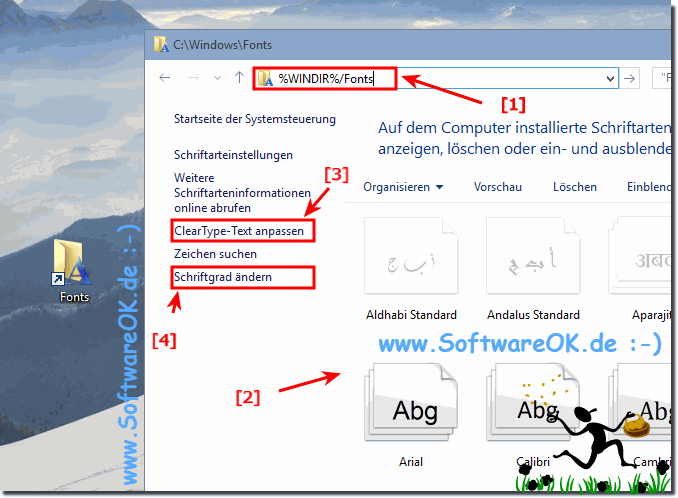 |
Trotz einer Vielzahl der installierten Schriftarten in Windows 10 fordern einige Windows Benutzer, insbesondere diejenigen, die sich mit Design, Grafik, Werbung und Druck beschäftigen, häufig die Installation zusätzlicher Schriftarten, die beispielsweise aus Anwendungen von Drittanbietern importiert, oder für geschäftliche Zwecke erstellt werden.
2.) Was sollte ich beachten bei den Windows Schriftarten!
Windows 10 hat einige großartige neue Funktionen und ist viel besser als Windows 8.1. Windows 10 zeigt jedoch auf hochauflösenden Geräten einige verschwommene Schriftarten an. Hier ist ein Blick auf das Problem und wie es behoben werden kann.Das Problem ist, dass bei einer Bildschirmauflösung von 1920 × 1080 oder höher die DPI-Skalierung meistens auf mindestens 125% eingestellt ist, um die Lesbarkeit zu verbessern.
Durch dichtes Packen von Pixeln auf einen kleinen Bildschirm sehen Fotos und Apps umwerfend aus. Es macht jedoch auch Desktop-Programme, die nicht für hohe Auflösungen ausgelegt sind, klein und schwer zu erkennen.
Und da Windows 10 eine andere Skalierungsmethode für DPI verwendet, tritt das Problem des unscharfen Texts auf.
Siehe hierzu: ►► ... DPI-Skalierung Fix!
Schriftfehler können ziemlich ärgerlich sein. In Bezug auf Schriftfehler und Windows 10 haben viele Benutzer die Desktop Programme einsetzen haben häufig Probleme gemeldet!
Siehe hierzu: ►► ... DPI-Skalierung Fix!
Schriftfehler können ziemlich ärgerlich sein. In Bezug auf Schriftfehler und Windows 10 haben viele Benutzer die Desktop Programme einsetzen haben häufig Probleme gemeldet!
